Pernahkah Anda merasakan ponsel Android Anda terasa lemot, lambat merespon sentuhan, atau bahkan tiba-tiba berhenti? Rasanya seperti sebuah mobil yang mesinnya mulai kehilangan tenaga. Layaknya mesin mobil yang membutuhkan perawatan berkala, sistem operasi Android juga memerlukan optimasi untuk menjaga performa terbaiknya. Penyebabnya bisa beragam, mulai dari penumpukan file sampah, aplikasi yang berjalan di latar belakang, hingga pengaturan sistem yang kurang tepat.
Untungnya, dengan langkah-langkah sederhana, Anda dapat mengembalikan performa ponsel Android Anda seperti baru lagi.
Optimasi kinerja Android bukan hanya tentang kecepatan, tetapi juga tentang efisiensi penggunaan daya baterai dan keamanan perangkat. Sebuah sistem yang dioptimalkan dengan baik akan berjalan lebih lancar, lebih hemat daya, dan lebih aman dari ancaman malware. Panduan ini akan memberikan langkah-langkah praktis dan efektif untuk mengoptimalkan berbagai aspek kinerja Android Anda, dari manajemen penyimpanan hingga pengaturan sistem yang tepat.
Mengoptimalkan Penyimpanan Internal
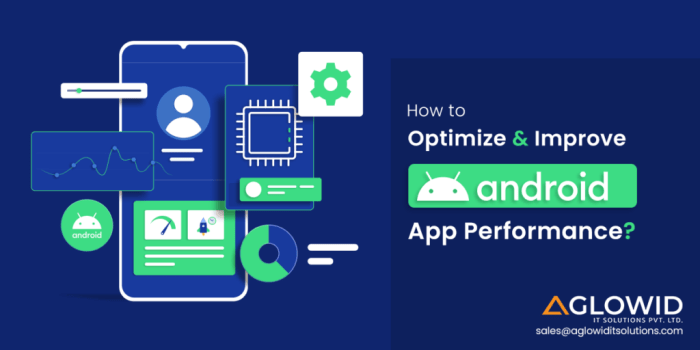
Pernahkah Anda merasa ponsel Android Anda terasa lambat dan lemot? Salah satu penyebab utamanya bisa jadi karena penyimpanan internal yang penuh. Sistem operasi Android, aplikasi, dan data yang menumpuk dapat menghabiskan ruang penyimpanan dengan cepat. Mengoptimalkan penyimpanan internal adalah langkah krusial untuk menjaga performa ponsel Anda tetap optimal. Proses ini melibatkan penghapusan file yang tidak diperlukan, memindahkan aplikasi, dan menonaktifkan aplikasi yang tidak terpakai.
Dengan ruang penyimpanan yang lega, Android dapat beroperasi lebih efisien, sehingga kinerja ponsel Anda akan meningkat secara signifikan.
Menghapus File Sementara dan Cache Aplikasi
File sementara dan cache aplikasi merupakan data sementara yang dihasilkan oleh aplikasi selama proses penggunaan. File-file ini seringkali menumpuk dan menghabiskan ruang penyimpanan tanpa disadari. Menghapusnya secara berkala dapat membantu memulihkan ruang penyimpanan dan meningkatkan kinerja aplikasi. Proses penghapusan ini tidak akan menghapus data penting aplikasi, seperti pengaturan atau file yang telah Anda simpan.
- Buka menu Pengaturan.
- Pilih Penyimpanan atau Penyimpanan & USB.
- Cari dan pilih opsi Data tersimpan atau Cache.
- Ketuk tombol Hapus data atau Hapus cache untuk memulai proses penghapusan.
Selain itu, Anda juga dapat menghapus cache aplikasi secara individual melalui menu pengaturan aplikasi masing-masing.
Memindahkan Aplikasi ke Kartu SD
Jika ponsel Anda memiliki slot kartu SD, Anda dapat memindahkan beberapa aplikasi ke kartu SD untuk mengosongkan ruang penyimpanan internal. Namun, perlu diingat bahwa tidak semua aplikasi mendukung pemindahan ke kartu SD. Kecepatan akses data pada kartu SD juga umumnya lebih lambat dibandingkan penyimpanan internal, sehingga beberapa aplikasi mungkin berjalan sedikit lebih lambat setelah dipindahkan.
- Buka menu Pengaturan.
- Pilih Aplikasi atau Aplikasi & Notifikasi.
- Pilih aplikasi yang ingin Anda pindahkan.
- Cari opsi Penyimpanan atau Ubah penyimpanan.
- Pilih Kartu SD sebagai lokasi penyimpanan.
Perbandingan Metode Penghapusan File
Ada beberapa metode untuk menghapus file di Android, masing-masing dengan kelebihan dan kekurangannya.
| Metode | Kelebihan | Kekurangan | Contoh File |
|---|---|---|---|
| Menghapus cache aplikasi | Mudah dilakukan, tidak menghapus data penting aplikasi | Hanya menghapus data sementara, mungkin tidak signifikan meningkatkan ruang penyimpanan | File sementara aplikasi, gambar thumbnail |
| Menghapus file sementara | Membebaskan ruang penyimpanan yang signifikan, meningkatkan performa sistem | Membutuhkan akses root (dalam beberapa kasus), berisiko menghapus file penting jika tidak hati-hati | File log, file instalasi |
| Menggunakan aplikasi pembersih | Otomatis mendeteksi dan menghapus file yang tidak diperlukan | Beberapa aplikasi mungkin berisi iklan atau meminta izin yang berlebihan, potensi risiko keamanan jika tidak dari sumber terpercaya | File sampah, file duplikat |
| Memindahkan aplikasi ke kartu SD | Membebaskan ruang penyimpanan internal | Tidak semua aplikasi mendukungnya, kecepatan akses data mungkin lebih lambat | Aplikasi game, aplikasi besar |
Identifikasi dan Pengelolaan Aplikasi yang Menghabiskan Banyak Penyimpanan
Beberapa aplikasi, terutama game dan aplikasi media sosial, dapat menghabiskan banyak ruang penyimpanan. Untuk mengidentifikasi aplikasi yang boros, Anda dapat memeriksa menu Penyimpanan di pengaturan Android. Anda dapat mempertimbangkan untuk menghapus aplikasi yang jarang digunakan atau menghapus data aplikasi untuk mengurangi ukurannya.
- Buka menu Pengaturan.
- Pilih Aplikasi atau Aplikasi & Notifikasi.
- Urutkan aplikasi berdasarkan ukuran penyimpanan.
- Hapus aplikasi yang tidak terpakai atau hapus data aplikasi yang besar.
Menonaktifkan Aplikasi yang Tidak Terpakai
Menonaktifkan aplikasi yang tidak terpakai adalah cara efektif untuk menghemat ruang penyimpanan dan meningkatkan kinerja ponsel. Aplikasi yang dinonaktifkan tidak akan berjalan di latar belakang dan tidak akan memakan sumber daya sistem. Anda dapat mengaktifkannya kembali kapan saja jika dibutuhkan.
- Buka menu Pengaturan.
- Pilih Aplikasi atau Aplikasi & Notifikasi.
- Pilih aplikasi yang ingin Anda nonaktifkan.
- Ketuk tombol Nonaktifkan.
Mengelola Aplikasi dan Proses Berjalan
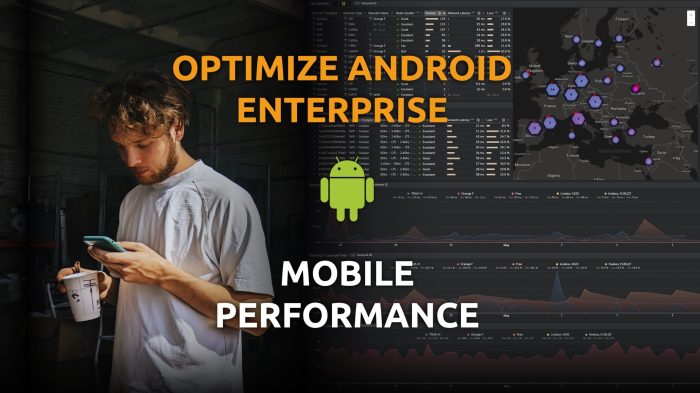
Sistem operasi Android, meskipun canggih, dapat mengalami penurunan kinerja jika tidak dikelola dengan baik. Aplikasi yang berjalan di latar belakang, notifikasi yang tak terhitung jumlahnya, dan aplikasi pihak ketiga yang kurang teroptimasi dapat menghabiskan sumber daya sistem seperti RAM dan baterai. Memahami cara mengelola aplikasi dan proses berjalan adalah kunci untuk menjaga performa Android tetap optimal dan responsif.
Berikut beberapa strategi efektif yang dapat Anda terapkan.
Menutup Aplikasi Latar Belakang
Aplikasi yang berjalan di latar belakang, meskipun tampak tidak aktif, tetap mengonsumsi sumber daya sistem, terutama RAM. Menutup aplikasi ini secara berkala dapat meminimalkan beban kerja sistem dan meningkatkan kecepatan respon. Sistem operasi Android modern telah dilengkapi dengan manajemen memori yang cerdas, namun secara manual menutup aplikasi yang jarang digunakan tetap bermanfaat, khususnya untuk aplikasi yang diketahui boros RAM.
Anda dapat melakukannya melalui menu aplikasi yang berjalan (biasanya diakses melalui tombol navigasi berbentuk kotak atau dengan menggeser layar ke atas).
- Identifikasi aplikasi yang jarang digunakan dan tutup secara manual.
- Hindari membiarkan terlalu banyak aplikasi berjalan di latar belakang secara bersamaan.
- Perhatikan penggunaan RAM setelah menutup beberapa aplikasi. Anda dapat memantau penggunaan RAM melalui pengaturan perangkat atau aplikasi pihak ketiga.
Menonaktifkan Notifikasi yang Tidak Penting
Notifikasi yang terus menerus muncul dapat mengganggu konsentrasi dan menghabiskan daya baterai. Banyak aplikasi secara default mengirimkan notifikasi, bahkan untuk hal-hal yang tidak penting. Mematikan notifikasi yang tidak perlu dapat meningkatkan efisiensi sistem dan mengurangi konsumsi daya.
- Akses pengaturan notifikasi pada setiap aplikasi.
- Pilih opsi untuk menonaktifkan notifikasi atau hanya mengaktifkan notifikasi untuk hal-hal penting.
- Gunakan fitur “Jangan Ganggu” untuk membatasi notifikasi selama periode waktu tertentu.
Dampak Aplikasi Pihak Ketiga terhadap Kinerja Android
Aplikasi pihak ketiga, khususnya yang kurang teroptimasi atau mengandung malware, dapat secara signifikan memengaruhi kinerja Android. Aplikasi-aplikasi ini dapat menghabiskan RAM, baterai, dan bahkan mengganggu proses sistem lainnya. Memilih aplikasi dari sumber yang terpercaya dan secara berkala memeriksa izin aplikasi yang terpasang sangat penting.
- Instal aplikasi hanya dari sumber yang terpercaya, seperti Google Play Store.
- Periksa izin yang diminta oleh aplikasi sebelum instalasi. Hindari aplikasi yang meminta izin yang tidak relevan dengan fungsinya.
- Hapus aplikasi yang jarang digunakan atau mencurigakan untuk mengurangi beban sistem.
Optimasi Penggunaan RAM
RAM (Random Access Memory) adalah memori sementara yang digunakan oleh sistem dan aplikasi untuk menjalankan proses. Penggunaan RAM yang berlebihan dapat menyebabkan kinerja sistem melambat. Meskipun Android memiliki manajemen memori otomatis, beberapa strategi dapat diterapkan untuk mengoptimalkan penggunaan RAM.
- Tutup aplikasi yang tidak digunakan.
- Hindari menjalankan banyak aplikasi berat secara bersamaan.
- Bersihkan cache aplikasi secara berkala. Cache adalah data sementara yang disimpan oleh aplikasi, dan membersihkannya dapat membebaskan ruang RAM.
Memeriksa Penggunaan Baterai dan Mengidentifikasi Aplikasi Boros Daya
Baterai merupakan sumber daya terbatas pada perangkat Android. Beberapa aplikasi dapat mengonsumsi daya baterai secara berlebihan, terutama aplikasi yang terus berjalan di latar belakang atau yang menggunakan fitur lokasi secara intensif. Memantau penggunaan baterai dan mengidentifikasi aplikasi boros daya sangat penting untuk memperpanjang masa pakai baterai.
- Akses menu penggunaan baterai pada pengaturan perangkat.
- Identifikasi aplikasi yang mengonsumsi daya baterai paling banyak.
- Pertimbangkan untuk membatasi penggunaan data latar belakang atau menonaktifkan aplikasi yang boros daya jika tidak diperlukan.
Memperbarui Sistem dan Aplikasi
Bayangkan ponsel Android Anda sebagai sebuah mesin yang rumit. Sama seperti mesin mobil yang membutuhkan perawatan berkala, sistem operasi Android dan aplikasi-aplikasi di dalamnya juga memerlukan pembaruan untuk menjaga kinerja optimal dan keamanan. Pembaruan ini bukanlah sekadar penambahan fitur baru, melainkan perbaikan bug, peningkatan keamanan, dan optimasi kinerja yang signifikan. Melakukan pembaruan secara rutin adalah kunci untuk menjaga ponsel Anda tetap berjalan lancar dan terlindungi dari ancaman keamanan digital.
Pentingnya Pembaruan Sistem Operasi Android
Pembaruan sistem operasi Android, seperti Android 12, 13, dan seterusnya, membawa banyak peningkatan. Ini termasuk perbaikan bug yang dapat menyebabkan crash atau masalah kinerja, peningkatan keamanan untuk melindungi data pribadi Anda dari malware dan serangan siber, serta optimasi kinerja yang dapat meningkatkan kecepatan dan efisiensi perangkat. Google secara berkala merilis pembaruan keamanan yang berisi patch untuk kerentanan yang baru ditemukan.
Mengabaikan pembaruan ini sama artinya dengan membiarkan pintu belakang terbuka lebar untuk para peretas.
Langkah Memeriksa dan Memperbarui Aplikasi
Aplikasi yang sudah terinstal juga perlu diperbarui secara berkala. Aplikasi yang usang dapat memiliki bug, rentan terhadap serangan keamanan, dan tidak kompatibel dengan sistem operasi terbaru. Berikut langkah-langkah untuk memeriksa dan memperbarui aplikasi Anda:
- Buka Google Play Store.
- Ketuk ikon profil Anda di pojok kanan atas.
- Pilih “Kelola aplikasi & perangkat”.
- Pilih tab “Terbarui”.
- Ketuk tombol “Perbarui” di samping aplikasi yang perlu diperbarui atau pilih “Perbarui Semua” untuk memperbarui semua aplikasi sekaligus.
Risiko Keamanan Akibat Tidak Memperbarui Sistem dan Aplikasi
Mengabaikan pembaruan sistem dan aplikasi dapat berdampak serius pada keamanan perangkat Anda. Sistem operasi dan aplikasi yang usang seringkali mengandung celah keamanan yang dapat dieksploitasi oleh malware atau peretas. Hal ini dapat menyebabkan pencurian data pribadi, instalasi malware yang tidak diinginkan, atau bahkan kendali penuh atas perangkat Anda oleh pihak yang tidak bertanggung jawab. Contohnya, kerentanan Stagefright pada Android versi lama memungkinkan peretas untuk mengambil alih perangkat hanya dengan mengirim pesan MMS yang terinfeksi.
Keuntungan Menggunakan Versi Android Terbaru
Menggunakan versi Android terbaru menawarkan sejumlah keuntungan signifikan. Selain peningkatan keamanan dan perbaikan bug, versi terbaru biasanya menghadirkan fitur-fitur baru, peningkatan performa, dan optimasi penggunaan baterai. Versi Android terbaru juga seringkali mendukung fitur-fitur perangkat keras terbaru, sehingga Anda dapat memanfaatkan sepenuhnya kemampuan ponsel Anda. Misalnya, Android 13 memperkenalkan fitur privasi yang lebih canggih dan peningkatan kinerja pada perangkat yang kompatibel.
Pembaruan sistem dapat secara signifikan meningkatkan performa perangkat Anda dengan memperbaiki bug yang menyebabkan lag atau crash, mengoptimalkan penggunaan sumber daya sistem, dan meningkatkan efisiensi prosesor. Hal ini akan terasa dalam kecepatan respon aplikasi, waktu booting yang lebih cepat, dan kinerja keseluruhan yang lebih lancar. Pembaruan juga seringkali menyertakan peningkatan manajemen memori, yang dapat mencegah aplikasi dari sering mengalami force close.
Mengoptimalkan Pengaturan Sistem
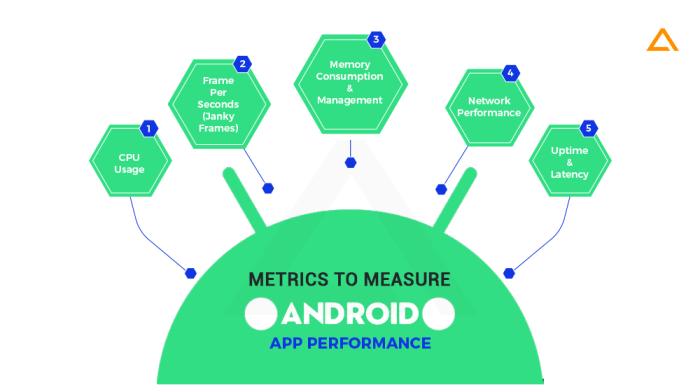
Sistem operasi Android, walau dirancang efisien, tetap dapat mengalami penurunan performa jika pengaturan sistemnya tidak dioptimalkan. Banyak pengaturan yang secara default aktif, namun sebenarnya mengonsumsi sumber daya yang cukup signifikan. Dengan sedikit penyesuaian, kita bisa meningkatkan kecepatan dan efisiensi baterai perangkat Android kita. Berikut beberapa pengaturan kunci yang perlu diperhatikan.
Animasi dan Efek Visual
Animasi dan efek visual yang menarik memang menambah pengalaman pengguna, tetapi juga membebani prosesor dan GPU. Menonaktifkan atau mengurangi intensitas animasi dapat secara nyata meningkatkan kecepatan respon sistem, terutama pada perangkat dengan spesifikasi yang lebih rendah. Pengurangan beban pemrosesan ini berdampak langsung pada peningkatan kinerja aplikasi dan penghematan daya baterai.
- Buka menu Pengaturan.
- Cari dan pilih Opsi Pengembang (jika belum aktif, cari cara mengaktifkannya di pengaturan).
- Kurangi atau nonaktifkan skala animasi jendela, transisi animasi, dan durasi animator.
Pengaturan Kecerahan Layar
Kecerahan layar merupakan faktor utama yang mempengaruhi konsumsi daya baterai. Menggunakan kecerahan layar secara otomatis memungkinkan sistem untuk menyesuaikan kecerahan berdasarkan kondisi pencahayaan sekitar, sehingga mengoptimalkan konsumsi daya. Sensor cahaya ambient pada perangkat akan mendeteksi tingkat cahaya dan secara dinamis menyesuaikan kecerahan layar, mengurangi konsumsi energi yang tidak perlu.
- Buka menu Pengaturan.
- Cari dan pilih Layar.
- Aktifkan opsi Kecerahan Otomatis.
Pengelolaan Daya dan Baterai
Android menyediakan berbagai fitur pengelolaan daya dan baterai untuk memperpanjang masa pakai baterai dan meningkatkan performa. Fitur ini bekerja dengan mengidentifikasi dan membatasi aplikasi yang boros daya, serta mengoptimalkan penggunaan sumber daya sistem. Penggunaan fitur ini dapat memberikan dampak signifikan, terutama pada penggunaan perangkat yang intensif.
- Buka menu Pengaturan.
- Cari dan pilih Baterai atau Penggunaan Baterai.
- Tinjau aplikasi yang paling banyak mengonsumsi daya dan pertimbangkan untuk membatasi penggunaan latar belakang aplikasi yang tidak penting.
- Aktifkan mode hemat daya jika diperlukan untuk memperpanjang masa pakai baterai.
Resolusi Layar dan Dampaknya
Resolusi layar, yang diukur dalam piksel (misalnya, 1080 x 1920), secara langsung mempengaruhi kinerja dan konsumsi daya. Resolusi yang lebih tinggi (misalnya, 1440 x 2560 atau lebih) menghasilkan gambar yang lebih tajam dan detail, tetapi membutuhkan lebih banyak daya pemrosesan untuk merender gambar tersebut. Sebaliknya, resolusi yang lebih rendah (misalnya, 720 x 1280) membutuhkan lebih sedikit daya pemrosesan, sehingga meningkatkan efisiensi daya dan kinerja, meskipun kualitas gambarnya kurang tajam.
| Resolusi | Kualitas Gambar | Kinerja | Konsumsi Daya |
|---|---|---|---|
| Tinggi (misalnya, 1440 x 2560) | Sangat tajam dan detail | Lebih rendah, lebih lambat | Lebih tinggi |
| Rendah (misalnya, 720 x 1280) | Kurang tajam, detail kurang | Lebih tinggi, lebih cepat | Lebih rendah |
Sebagai ilustrasi, bayangkan melihat foto pemandangan gunung yang luas. Pada resolusi tinggi, setiap helai rumput, setiap lekuk batu akan terlihat jelas. Namun, perangkat harus memproses jutaan piksel untuk menampilkannya, yang membutuhkan daya pemrosesan lebih besar dan berdampak pada kinerja. Pada resolusi rendah, detailnya akan kurang terlihat, tetapi perangkat akan memproses lebih sedikit piksel, sehingga kinerja lebih cepat dan konsumsi daya lebih rendah.
Mengatasi Masalah Kinerja
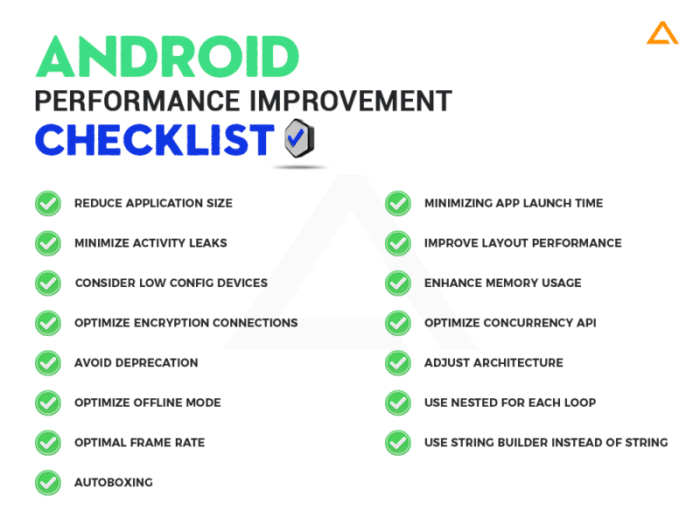
Pernahkah Anda mengalami ponsel Android Anda tiba-tiba menjadi lambat, lemot, bahkan freeze? Aplikasi sering crash dan membuat Anda frustasi? Masalah kinerja pada Android memang sering terjadi, namun sebenarnya banyak langkah yang dapat Anda ambil untuk mengatasinya. Penyebabnya beragam, mulai dari aplikasi yang berjalan di latar belakang hingga memori internal yang penuh. Dengan memahami penyebab dan solusi yang tepat, Anda dapat mengembalikan performa optimal ponsel Android Anda.
Langkah Mengatasi Lag dan Freeze
Lag dan freeze adalah masalah umum yang disebabkan oleh beban kerja sistem yang berlebihan. Proses ini terjadi ketika perangkat kekurangan sumber daya untuk menjalankan semua tugas yang diminta secara bersamaan. Sistem operasi Android, layaknya sistem operasi lainnya, membutuhkan sumber daya seperti RAM dan CPU untuk beroperasi. Ketika sumber daya ini terbatas atau terlalu banyak digunakan, maka kinerja akan menurun dan menyebabkan lag atau freeze.
- Tutup Aplikasi yang Berjalan di Latar Belakang: Aplikasi yang berjalan di latar belakang terus mengonsumsi sumber daya, meskipun Anda tidak sedang menggunakannya. Tutup aplikasi yang tidak diperlukan untuk membebaskan RAM.
- Hapus Cache Aplikasi: Cache aplikasi dapat menumpuk dan memperlambat kinerja. Anda dapat menghapus cache aplikasi secara individual di pengaturan aplikasi.
- Pastikan Sistem Operasi Terbarui: Pembaruan sistem operasi seringkali berisi perbaikan bug dan peningkatan kinerja.
- Restart Perangkat: Restart sederhana seringkali dapat menyelesaikan masalah sementara dan memberikan perangkat kesempatan untuk memulai kembali proses dengan sumber daya yang optimal.
Cara Mengatasi Aplikasi yang Sering Crash
Aplikasi yang sering crash atau berhenti tiba-tiba biasanya disebabkan oleh bug dalam aplikasi itu sendiri, konflik dengan aplikasi lain, atau masalah dengan izin aplikasi. Permasalahan ini dapat diatasi dengan beberapa langkah berikut.
- Perbarui Aplikasi: Pembaruan aplikasi seringkali memperbaiki bug yang menyebabkan crash.
- Hapus Data Aplikasi: Menghapus data aplikasi akan mengembalikan aplikasi ke pengaturan pabrik, yang dapat memperbaiki masalah yang disebabkan oleh data yang rusak.
- Pastikan Cukup Ruang Penyimpanan: Ruang penyimpanan yang penuh dapat menyebabkan masalah kinerja dan crash aplikasi.
- Instal Ulang Aplikasi: Jika masalah berlanjut, coba instal ulang aplikasi tersebut.
Kemungkinan Penyebab Kinerja Android yang Lambat dan Solusinya
Kinerja Android yang lambat dapat disebabkan oleh berbagai faktor, mulai dari perangkat keras yang sudah tua hingga masalah perangkat lunak. Pemahaman tentang penyebab ini sangat penting untuk menemukan solusi yang tepat.
| Penyebab | Solusi |
|---|---|
| Memori Internal Penuh | Hapus file yang tidak diperlukan, pindahkan file ke kartu SD (jika tersedia) |
| Terlalu Banyak Aplikasi yang Berjalan | Tutup aplikasi yang tidak digunakan |
| Aplikasi yang Bermasalah | Perbarui atau hapus instalasi aplikasi yang bermasalah |
| Sistem Operasi Kuno | Perbarui sistem operasi ke versi terbaru |
| Virus atau Malware | Jalankan pemindaian antivirus |
Langkah-langkah Troubleshooting Umum untuk Masalah Kinerja
Pastikan sistem operasi Anda sudah diperbarui, tutup aplikasi yang tidak digunakan, hapus cache aplikasi, periksa ruang penyimpanan, dan restart perangkat Anda secara berkala. Jika masalah berlanjut, pertimbangkan untuk melakukan factory reset sebagai langkah terakhir.
Pentingnya Restart Perangkat Secara Berkala
Merestart perangkat Android secara berkala, misalnya setiap beberapa hari sekali, memiliki manfaat yang signifikan bagi kinerjanya. Proses ini membersihkan memori, menutup aplikasi yang berjalan di latar belakang yang mungkin menyebabkan konflik atau konsumsi daya yang berlebihan, dan secara umum menyegarkan sistem operasi. Analogi sederhana, seperti merestart komputer, ini memberikan kesempatan bagi sistem untuk mengatur ulang sumber daya dan menjalankan proses secara efisien.
Mengoptimalkan kinerja Android adalah investasi untuk pengalaman penggunaan yang lebih baik. Dengan mengelola penyimpanan, aplikasi, dan pengaturan sistem secara efektif, Anda dapat memastikan ponsel Anda tetap responsif, hemat daya, dan aman. Ingatlah bahwa optimasi ini bukan proses sekali jadi, tetapi merupakan praktik berkelanjutan. Dengan melakukan perawatan rutin, Anda dapat menikmati performa optimal Android Anda dalam jangka panjang.
Layaknya merawat sebuah mesin yang berharga, perawatan rutin akan menjaga agar ponsel Anda tetap prima dan siap digunakan kapan saja.
Detail FAQ
Bagaimana cara mengatasi aplikasi yang tiba-tiba berhenti?
Coba paksa berhenti aplikasi tersebut melalui pengaturan aplikasi, lalu bersihkan cache dan data aplikasi. Jika masalah berlanjut, perbarui aplikasi atau instal ulang.
Apakah menghapus cache aplikasi berbahaya?
Tidak, menghapus cache aplikasi umumnya aman dan tidak akan menghapus data penting Anda. Cache hanya berisi data sementara yang dapat diunduh ulang.
Bagaimana cara mengetahui aplikasi mana yang paling boros baterai?
Periksa statistik baterai di pengaturan perangkat Anda. Biasanya, sistem operasi Android menampilkan daftar aplikasi yang paling banyak mengonsumsi daya.
Apakah sering restart ponsel Android itu penting?
Ya, restart berkala dapat membantu membersihkan memori dan mengatasi masalah kecil yang mungkin terjadi, meningkatkan kinerja secara keseluruhan.